Yhdistä julkisiin AdGuard DNS -palvelimiin
Estä nopeasti mainoksia, seurantaa, haittaohjelmia ja aikuisille tarkoitetut verkkosivustot ilmaiseksi AdGuard DNS -palvelinten avulla
Vaihtoehto 1: Asenna AdGuard Suositeltu
Tämä on nopein ja helpoin tapa. Asenna vain AdGuard-mainosesto laitteellesi, siirry sovelluksen palvelinasetuksiin ja valitse AdGuard DNS. Ei tarvitse syöttää DNS-palvelimen osoitteita käsin!
DNS:n lisäksi saat tarkan mainosten eston ja edistyneen seurantasuojauksen
Suojaa Windows-laitteesi järjestelmätasolla
Suojaa Mac-laitteesi ilman lisäohjelmiston asentamista
Estä mainokset, seurannat ja uhkat kaikkialla Android-laitteellasi
Nauti mainoksettomasta kokemuksesta iOS-laitteellasi — selaimissa ja sovelluksissa
Vaihtoehto 2: Määritä AdGuard DNS manuaalisesti
Jos haluat määrittää yleisen AdGuard DNS -palvelimen manuaalisesti, meillä on kaikki valmista sinulle. Valitse laitealustasi ja saat asetusten ohjeet
Avaa Asetukset → Verkko ja Internet (tai Wi-Fi ja Internet, tms.)
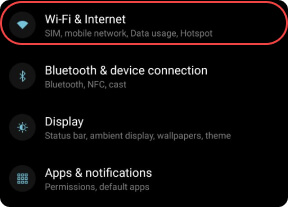
Valitse Edistyneet (tai Yhteys ja jakaminen, tms.) → Yksityinen DNS.
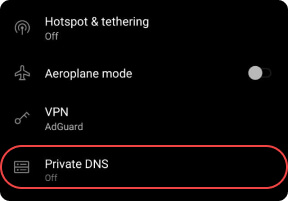
Valitse Yksityisen DNS-palvelutarjoajan osoite (tai Määritetty DNS, tms.). Syötä jokin alla olevista palvelimista:
Oletuspalvelin
dns.adguard-dns.com
AdGuard DNS estää mainoksia ja seurantoja.
Ei-suodattava palvelin
unfiltered.adguard-dns.com
AdGuard DNS ei estä mainoksia, seurantoja tai muita DNS-pyyntöjä.
Perhesuojaus-palvelin
family.adguard-dns.com
AdGuard DNS estää mainoksia, seurantoja sekä aikuisille suunnattua sisältöä, ja jos mahdollista, aktivoi Turvallisen haun ja Turvallisen tilan.
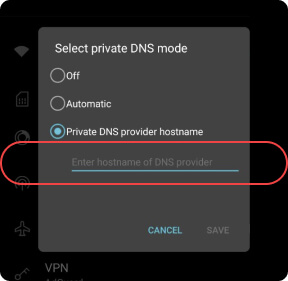
Napauta Tallenna.
Saat yleisen määritysprofiilin valitsemalla DNS-palvelimen alta ja painamalla "Lataa määritysprofiili". Jos haluat mukautetun profiilin, napauta "Avaa profiilirakentaja".
Profiilirakentaja
Luo iOS/macOS:lle AdGuard DNS:ää natiivisti käyttävä määritysprofiili.
1. Valitse DNS-palvelin ja salaustyyppi.
2. Älä käytä AdGuard DNS:ää alla määritetyissä Wi-Fi-verkoissa.
3. Älä käytä AdGuard DNS:ää alla määritetyille verkkotunnuksille (ja niiden aliverkkotunnuksille).
Avaa laitteesi Asetukset-sovellus.
Paina "Profiili on ladattu".

Paina "Asenna" ja seuraa ruudun ohjeita.

Avaa Käynnistä-valikko → Windows-järjestelmä → Ohjauspaneeli (tai käytä hakua).
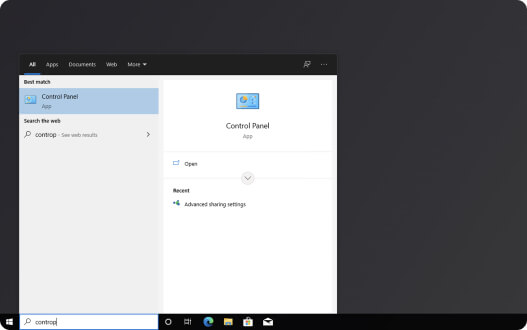
Valitse Verkko ja Internet.
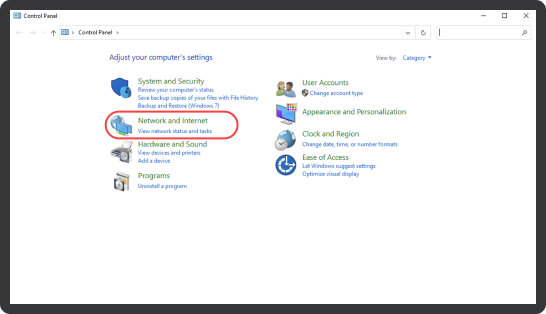
Click Verkko ja Jakamiskeskus.
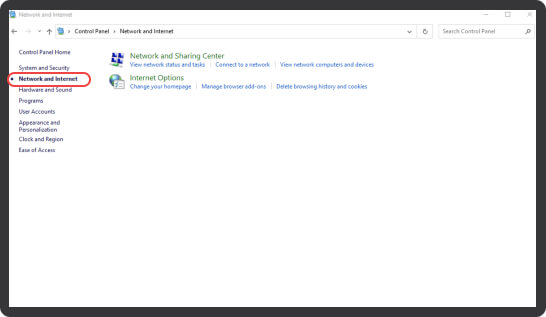
Valitse vasemmasta paneelista Muuta sovittimen asetuksia.
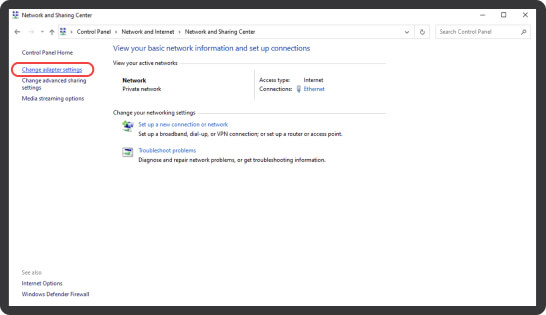
Valitse Wi-Fi-verkko, johon laite on yhdistetty.

Valitse valintapalkista Muuta yhteyden asetuksia. Jos valinta on piilotettu, paina oikealla olevaa chevron-kuvaketta (»).
Vaihtoehtoisesti voit myös klikata yhteyttä hiiren kakkospainikkeella ja valita ponnahdusvalikosta Ominaisuudet.
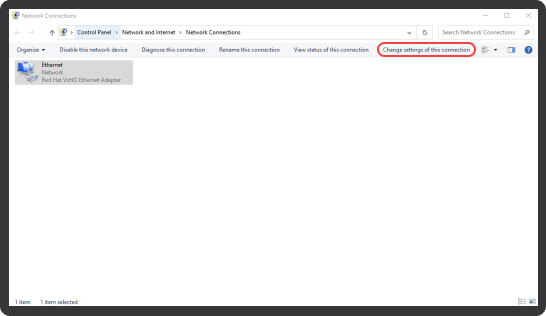
Valitse Internet Protocol Version 4 (TCP/IPv4).
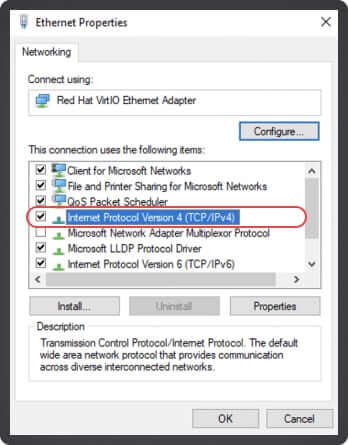
Paina Ominaisuudet.
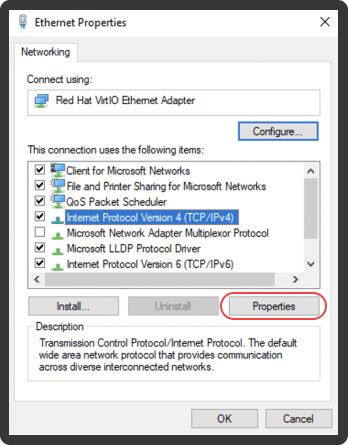
Valitse Käytä seuraavaa DNS-palvelimen osoitetta.
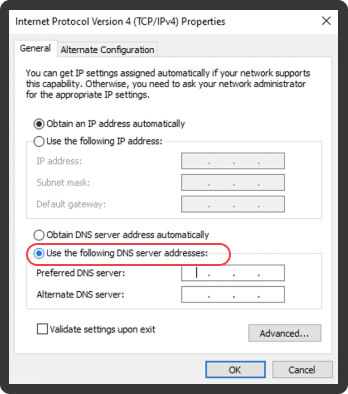
Valitse jokin seuraavista palvelimista ja syötä sen osoitteet Ensisijainen DNS-palvelin ja Vaihtoehtoinen DNS-palvelin -kenttiin.
Oletuspalvelimet
AdGuard DNS estää mainoksia ja seurantoja.
94.140.14.14
94.140.15.15
Ei-suodattavat palvelimet
AdGuard DNS ei estä mainoksia, seurantoja tai muita DNS-pyyntöjä.
94.140.14.140
94.140.14.141
Perhesuojaus-palvelimet
AdGuard DNS estää mainokset, seurannat sekä aikuisille suunnatun sisällön, ja aktivoi Turvallisen haun ja Turvallisen tilan, jos mahdollista.
94.140.14.15
94.140.15.16

Paina OK.
Valitse Internet Protocol Version 6 (TCP/IPv6) ja paina Ominaisuudet.
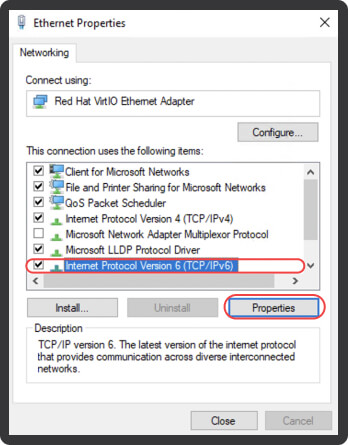
Valitse Käytä seuraavaa DNS-palvelimen osoitetta.
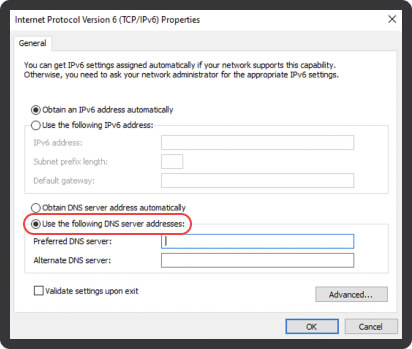
Valitse jokin seuraavista palvelimista ja syötä sen osoitteet Ensisijainen DNS-palvelin ja Vaihtoehtoinen DNS-palvelin -kenttiin.
Oletuspalvelimet
AdGuard DNS estää mainoksia ja seurantoja.
2a10:50c0::ad1:ff
2a10:50c0::ad2:ff
Ei-suodattavat palvelimet
AdGuard DNS ei estä mainoksia, seurantoja tai muita DNS-pyyntöjä.
2a10:50c0::1:ff
2a10:50c0::2:ff
Perhesuojaus-palvelimet
AdGuard DNS estää mainokset, seurannat sekä aikuisille suunnatun sisällön, ja aktivoi Turvallisen haun ja Turvallisen tilan, jos mahdollista.
2a10:50c0::bad1:ff
2a10:50c0::bad2:ff
Paina OK.
Paina Sulje.
macOS Sequoia 15.5 tai uudempi
Valitse haluamasi DNS-palvelin ja lataa määritysprofiili painamalla painiketta.
Profiilirakentaja
Luo iOS/macOS:lle AdGuard DNS:ää natiivisti käyttävä määritysprofiili.
1. Valitse DNS-palvelin ja salaustyyppi.
2. Älä käytä AdGuard DNS:ää alla määritetyissä Wi-Fi-verkoissa.
3. Älä käytä AdGuard DNS:ää alla määritetyille verkkotunnuksille (ja niiden aliverkkotunnuksille).
Valitse Omenavalikko → Järjestelmäasetukset.
Napsauta sivupalkissa Profiili ladattu ja asenna profiili kaksoisnapsauttamalla sitä.

Syötä järjestelmänvalvojan salasana ja paina OK.
Onnittelut! Laite on nyt yhdistetty AdGuard DNS:ään.
macOS Venturalle ja macOS Sequoia 15.4:lle
Valitse haluamasi DNS-palvelin ja lataa määritysprofiili painamalla painiketta.
Profiilirakentaja
Luo iOS/macOS:lle AdGuard DNS:ää natiivisti käyttävä määritysprofiili.
1. Valitse DNS-palvelin ja salaustyyppi.
2. Älä käytä AdGuard DNS:ää alla määritetyissä Wi-Fi-verkoissa.
3. Älä käytä AdGuard DNS:ää alla määritetyille verkkotunnuksille (ja niiden aliverkkotunnuksille).
Valitse Omenavalikko → Järjestelmäasetukset, napsauta sivupalkissa Tietosuoja ja suojaus, ja napsauta sitten oikealla Profiilit (sinun saattaa olla tarpeen vierittää alaspäin).

Tuplaklikkaa profiilia Ladatut-osiosta asentaaksesi sen.

Syötä järjestelmänvalvojan salasana ja paina OK.
Onnittelut! Laite on nyt yhdistetty AdGuard DNS:ään.
macOS Big Sur ja macOS Monterey
Valitse haluamasi DNS-palvelin ja lataa määritysprofiili painamalla painiketta.
Profiilirakentaja
Luo iOS/macOS:lle AdGuard DNS:ää natiivisti käyttävä määritysprofiili.
1. Valitse DNS-palvelin ja salaustyyppi.
2. Älä käytä AdGuard DNS:ää alla määritetyissä Wi-Fi-verkoissa.
3. Älä käytä AdGuard DNS:ää alla määritetyille verkkotunnuksille (ja niiden aliverkkotunnuksille).
Avaa laitteesi Asetukset-sovellus.
Valitse profiilit.

Valitse ladattu AdGuard DNS -profiili ja paina "Asenna".

Onnittelut! Laite on nyt yhdistetty AdGuard DNS:ään.
AdGuard Home
Kokeile AdGuard Homea — tehokas työkalu mainosten ja seurantojen estoon sekä kotiverkon hallintaan. Asennuksen ja määrityksen jälkeen AdGuard Home suojaa KAIKKIA kotisi langattomaan verkkoon liitettyjä laittteita ilman päätelaitteille asennettavia sovelluksia. Lisätietoja löytyy GitHub-arkistostamme.
Ubuntu
Avaa Asetukset tai Järjestelmäasetukset, versiostasi riippuen.
Valitse langattomille yhteyksille Wi-Fi ja kiinteille Verkko, ja paina halutun yhteyden vieressä olevaa rataskuvaketta.
Valitse IPv4.
Syötä alla olevista DNS-palvelista haluamasi palvelimen osoitteet.
Oletuspalvelimet
AdGuard DNS estää mainoksia ja seurantoja.
94.140.14.14
94.140.15.15
Ei-suodattavat palvelimet
AdGuard DNS ei estä mainoksia, seurantoja tai muita DNS-pyyntöjä.
94.140.14.140
94.140.14.141
Perhesuojaus-palvelimet
AdGuard DNS estää mainokset, seurannat sekä aikuisille suunnatun sisällön, ja aktivoi Turvallisen haun ja Turvallisen tilan, jos mahdollista.
94.140.14.15
94.140.15.16
Kytke DNS-kentän vieressä oleva Automaattinen-kytkin pois käytöstä.
Paina Toteuta.
Valitse IPv6.
Syötä alla olevista DNS-palvelista haluamasi palvelimen osoitteet.
Oletuspalvelimet
AdGuard DNS estää mainoksia ja seurantoja.
2a10:50c0::ad1:ff
2a10:50c0::ad2:ff
Ei-suodattavat palvelimet
AdGuard DNS ei estä mainoksia, seurantoja tai muita DNS-pyyntöjä.
2a10:50c0::1:ff
2a10:50c0::2:ff
Perhesuojaus-palvelimet
AdGuard DNS estää mainokset, seurannat sekä aikuisille suunnatun sisällön, ja aktivoi Turvallisen haun ja Turvallisen tilan, jos mahdollista.
2a10:50c0::bad1:ff
2a10:50c0::bad2:ff
Poista DNS-kentän vieressä oleva Automaattinen-asetus käytöstä.
Paina Toteuta.
Käynnistä verkkosi uudelleen asetusten käyttöönottamiseksi.
Debian
Avaa Pääte.
Syötä komentoriville:
suSyötä pääkäyttäjän salasana.
Syötä komentoriville:
nano /etc/resolv.confKun tekstieditori avautuu, syötä seuraavista haluamasi palvelimen osoitteet.
Oletuspalvelimet
AdGuard DNS estää mainoksia ja seurantoja.
IPv4:
94.140.14.14
94.140.15.15
IPv6:
2a10:50c0::ad1:ff
2a10:50c0::ad2:ff
Ei-suodattavat palvelimet
AdGuard DNS ei estä mainoksia, seurantoja tai muita DNS-pyyntöjä.
IPv4:
94.140.14.140
94.140.14.141
IPv6:
2a10:50c0::1:ff
2a10:50c0::2:ff
Perhesuojaus-palvelimet
AdGuard DNS estää mainokset, seurannat sekä aikuisille suunnatun sisällön, ja aktivoi Turvallisen haun ja Turvallisen tilan, jos mahdollista.
IPv4:
94.140.14.15
94.140.15.16
IPv6:
2a10:50c0::bad1:ff
2a10:50c0::bad2:ff
Tallenna tiedosto painamalla Ctrl+O.
Paina Enter.
Sulje editori painamalla Ctrl+X.
Syötä komentoriville:
/etc/init.d/networking restartPaina Enter.
Sulje Pääte.
Avaa reitittimesi asetukset. Yleensä niitä voidaan hallita selaimen välityksellä. Alla on muutamia mahdollisia hallintaosoitteita.
Linksys- ja Asus-reitittimet: http://192.168.1.1
D-Link-reitittimet: http://192.168.0.1
Ubiquiti-reitittimet: http://unifi.ubnt.com
Syötä reittimen hallinnan salasana.
Huomoi: Säilytä reittimesi hallinan salasana turvallisesti. Jotkin reitittimet käyttävät erityisiä hallintasovelluksia ja jos käytössäsi on tällainen reititin, pitäisi sovelluksen jo olla asennettuna laitteellesi.
Etsi DNS-asetukset reittimen hallinnasta ja korvaa niiden DNS-osoitteet alla olevista haluamasi palvelimen osoitteella.
Oletuspalvelimet
AdGuard DNS estää mainoksia ja seurantoja.
IPv4:
94.140.14.14
94.140.15.15
IPv6:
2a10:50c0::ad1:ff
2a10:50c0::ad2:ff
Ei-suodattavat palvelimet
AdGuard DNS ei estä mainoksia, seurantoja tai muita DNS-pyyntöjä.
IPv4:
94.140.14.140
94.140.14.141
IPv6:
2a10:50c0::1:ff
2a10:50c0::2:ff
Perhesuojaus-palvelimet
AdGuard DNS estää mainoksia, seurantoja sekä aikuisille suunnattua sisältöä, ja jos mahdollista, aktivoi Turvallisen haun ja Turvallisen tilan.
IPv4:
94.140.14.15
94.140.15.16
IPv6:
2a10:50c0::bad1:ff
2a10:50c0::bad2:ff
Tallenna muutokset.
PS4
Avaa Asetukset → Verkko.
Valitse Määritä Internet-yhteys.
Valitse käytössäsi olevasta yhteydestä riippuen Käytä Wi-Fi-yhteyttä tai Käytä LAN-kaapelia.
Valitse Mukautettu.
Aseta IP-osoiteasetukseksi Automaattinen.
Aseta DHCP-isäntänimeksi Älä määritä.
Aseta DNS-asetukseksi Manuaalinen.
Vaihda DNS-osoitteksi jonkin alta haluamasi palvelimen osoitteet.
Oletuspalvelimet
AdGuard DNS estää mainoksia ja seurantoja.
94.140.14.14
94.140.15.15
Ei-suodattavat palvelimet
AdGuard DNS ei estä mainoksia, seurantoja tai muita DNS-pyyntöjä.
94.140.14.140
94.140.14.141
Perhesuojaus-palvelimet
AdGuard DNS estää mainokset, seurannat sekä aikuisille suunnatun sisällön, ja aktivoi Turvallisen haun ja Turvallisen tilan, jos mahdollista.
94.140.14.15
94.140.15.16
Jos konsoli tukee IPv6-protokollaa, määritä myös IPv6-osoitteet.
Oletuspalvelimet
AdGuard DNS estää mainoksia ja seurantoja.
2a10:50c0::ad1:ff
2a10:50c0::ad2:ff
Ei-suodattavat palvelimet
AdGuard DNS ei estä mainoksia, seurantoja tai muita DNS-pyyntöjä.
2a10:50c0::1:ff
2a10:50c0::2:ff
Perhesuojaus-palvelimet
AdGuard DNS estää mainokset, seurannat sekä aikuisille suunnatun sisällön, ja aktivoi Turvallisen haun ja Turvallisen tilan, jos mahdollista.
2a10:50c0::bad1:ff
2a10:50c0::bad2:ff
Aseta MTU-asetukseksi Automaattinen.
Aseta Välityspalvelinasetukseksi Älä Käytä.
PS5
Käynnistä PS5-konsoli ja kirjaudu tilillesi.
Valitse kotinäytön oikeasta yläkulmasta Asetukset (rataskuvake).
Valitse asetusvalikosta Verkko.
Valitse verkon alta Asetukset.
Valitse verkko, johon olet yhteydessä ja sitten Määritä Internet-yhteys.
Valitse Mukautettu ja sitten DNS-asetukset.
Valitse Manuaalinen ja syötä alta haluamasi DNS-palvelimen osoitteet.
Oletuspalvelimet
AdGuard DNS estää mainoksia ja seurantoja.
94.140.14.14
94.140.15.15
Ei-suodattavat palvelimet
AdGuard DNS ei estä mainoksia, seurantoja tai muita DNS-pyyntöjä.
94.140.14.140
94.140.14.141
Perhesuojaus-palvelimet
AdGuard DNS estää mainokset, seurannat sekä aikuisille suunnatun sisällön, ja aktivoi Turvallisen haun ja Turvallisen tilan, jos mahdollista.
94.140.14.15
94.140.15.16
(Valinnainen) Syötä toissijaisen DNS-palvelimen osoitteet. Tämä palvelin toimii varmistuksena, jota käytetään jos konsoli ei tavoita ensisijaista palvelinta.
Oletuspalvelimet
AdGuard DNS estää mainoksia ja seurantoja.
94.140.14.14
94.140.15.15
Ei-suodattavat palvelimet
AdGuard DNS ei estä mainoksia, seurantoja tai muita DNS-pyyntöjä.
94.140.14.140
94.140.14.141
Perhesuojaus-palvelimet
AdGuard DNS estää mainokset, seurannat sekä aikuisille suunnatun sisällön, ja aktivoi Turvallisen haun ja Turvallisen tilan, jos mahdollista.
94.140.14.15
94.140.15.16
Jos konsoli tukee IPv6-protokollaa, määritä myös IPv6-osoitteet.
Oletuspalvelimet
AdGuard DNS estää mainoksia ja seurantoja.
2a10:50c0::ad1:ff
2a10:50c0::ad2:ff
Ei-suodattavat palvelimet
AdGuard DNS ei estä mainoksia, seurantoja tai muita DNS-pyyntöjä.
2a10:50c0::1:ff
2a10:50c0::2:ff
Perhesuojaus-palvelimet
AdGuard DNS estää mainokset, seurannat sekä aikuisille suunnatun sisällön, ja aktivoi Turvallisen haun ja Turvallisen tilan, jos mahdollista.
2a10:50c0::bad1:ff
2a10:50c0::bad2:ff
Jatka valitsemalla Seuraava.
Valitse MTU-asetukseksi Automaattinen.
Valitse välityspalinasetuksksi Älä käytä.
Varmista uusien DNS-asetustensi toimivuus valitsemalla Kokeile Internet-yhteyttä.
Kun testitulos on Internet-yhteys: Onnistui, tallenna asetukset valitsemalla Vahvista.
Ota muutokset käyttöön käynnistämälä laite uudelleen.
Xbox
Avaa Opas painamalla ohjaimesi Xbox-painiketta.
Valitse Profiili ja järjestelmä → Asetukset → Yleiset → Verkkoasetukset.
Avaa verkkoasetuksista Lisäasetukset → DNS-asetukset.
Valitse Manuaalinen.
Vaihda DNS-osoitteiksi alta haluamasi palvelimen osoitteet.
Oletuspalvelimet
AdGuard DNS estää mainoksia ja seurantoja.
94.140.14.14
94.140.15.15
Ei-suodattavat palvelimet
AdGuard DNS ei estä mainoksia, seurantoja tai muita DNS-pyyntöjä.
94.140.14.140
94.140.14.141
Perhesuojaus-palvelimet
AdGuard DNS estää mainokset, seurannat sekä aikuisille suunnatun sisällön, ja aktivoi Turvallisen haun ja Turvallisen tilan, jos mahdollista.
94.140.14.15
94.140.15.16
Jos konsoli tukee IPv6-protokollaa, määritä myös IPv6-osoitteet.
Oletuspalvelimet
AdGuard DNS estää mainoksia ja seurantoja.
2a10:50c0::ad1:ff
2a10:50c0::ad2:ff
Ei-suodattavat palvelimet
AdGuard DNS ei estä mainoksia, seurantoja tai muita DNS-pyyntöjä.
2a10:50c0::1:ff
2a10:50c0::2:ff
Perhesuojaus-palvelimet
AdGuard DNS estää mainokset, seurannat sekä aikuisille suunnatun sisällön, ja aktivoi Turvallisen haun ja Turvallisen tilan, jos mahdollista.
2a10:50c0::bad1:ff
2a10:50c0::bad2:ff
Vahvista muutokset ja poistu valikosta painamalla B.
Nintendo 3DS
Koskee: Uusi Nintendo 3DS, New Nintendo 3DS XL, New Nintendo 2DS XL, Nintendo 3DS, Nintendo 3DS XL ja Nintendo 2DS.
Valitse aloitusvalikosta "Järjestelmäasetukset".
Siirry kohtaan "Internet-asetukset" → "Yhteysasetukset".
Valitse yhteystiedosto ja valitse sitten "Muuta asetuksia".
Valitse "DNS" ja sitten "Määritä".
Aseta "Nouda DNS automaattisesti" -asetukseksi "Ei".
Valitse "Yksityiskohtainen määritys" ja sitten "Ensisijainen DNS". Poista olemassa oleva DNS pitämällä vasenta nuolta painettuna.
Syötä jonkin alla olevan palvelimen osoite. Palaa DNS-näyttöön valitsemalla "OK". Syötä "Toissijainen DNS" samalla tavalla.
Oletuspalvelimet
AdGuard DNS estää mainokset ja seurannat.
94.140.14.14
94.140.15.15
Ei-suodattavat palvelimet
AdGuard DNS ei estä mainoksia, seurantoja tai muita DNS-pyyntöjä.
94.140.14.140
94.140.14.141
Perhesuojaus-palvelimet
AdGuard DNS estää mainokset, seurannat sekä aikuisille suunnatun sisällön, ja aktivoi Turvallisen haun ja Turvallisen tilan, jos mahdollista.
94.140.14.15
94.140.15.16
Paina Tallenna ja sitten OK.
Nintendo Switch
Käynnistä Nintendo Switch -konsoli ja siirry aloitusvalikkoon.
Siirry kohtaan "Järjestelmäasetukset" → "Internet".
Valitse se Wi-Fi-verkko, jonka DNS-asetuksia haluat muuttaa.
Valitse valitusta Wi-Fi-verkosta "Muuta asetuksia".
Vieritä alas ja valitse "DNS-asetukset".
Valitse "Manuaalinen" ja syötä ensisijaisen DNS-palvelimen osoite.
Oletuspalvelimet
AdGuard DNS estää mainokset ja seurannat.
94.140.14.14
94.140.15.15
Ei-suodattavat palvelimet
AdGuard DNS ei estä mainoksia, seurantoja tai muita DNS-pyyntöjä.
94.140.14.140
94.140.14.141
Perhesuojaus-palvelimet
AdGuard DNS estää mainokset, seurannat sekä aikuisille suunnatun sisällön, ja aktivoi Turvallisen haun ja Turvallisen tilan, jos mahdollista.
94.140.14.15
94.140.15.16
(Valinnainen) Syötä toissijaisen DNS-palvelimen osoite. Tämä on DNS-varapalvelin, jota Nintendo Switch käyttää, jos ensisijaista DNS-palvelinta ei tavoiteta.
Oletuspalvelimet
AdGuard DNS estää mainokset ja seurannat.
94.140.14.14
94.140.15.15
Ei-suodattavat palvelimet
AdGuard DNS ei estä mainoksia, seurantoja tai muita DNS-pyyntöjä.
94.140.14.140
94.140.14.141
Perhesuojaus-palvelimet
AdGuard DNS estää mainokset, seurannat sekä aikuisille suunnatun sisällön, ja aktivoi Turvallisen haun ja Turvallisen tilan, jos mahdollista.
94.140.14.15
94.140.15.16
Tallenna DNS-asetukset valitsemalla "Tallenna".
Ota muutokset käyttöön muodostamalla yhteys Wi-Fi-verkkoon uudelleen.
Steam Deck
Avaa Steam Deckin asetukset painamalla oikean yläkulman rataskuvaketta.
Paina Verkko.
Paina haluamasi verkkoyhteyden vieressä olevaa rataskuvaketta.
Valitse käyttämästäsi verkosta riippuen IPv4 tai IPv6.
Valitse Vain automattiset osoitteet (DHCP) tai Automaattinen (DHCP).
Syötä alta haluamasi DNS-palvelimen osoitteet.
Oletuspalvelimet
AdGuard DNS estää mainoksia ja seurantoja.
94.140.14.14
94.140.15.15
Ei-suodattavat palvelimet
AdGuard DNS ei estä mainoksia, seurantoja tai muita DNS-pyyntöjä.
94.140.14.140
94.140.14.141
Perhesuojaus-palvelimet
AdGuard DNS estää mainokset, seurannat sekä aikuisille suunnatun sisällön, ja aktivoi Turvallisen haun ja Turvallisen tilan, jos mahdollista.
94.140.14.15
94.140.15.16
Jos konsoli tukee IPv6-protokollaa, määritä myös IPv6-osoitteet.
Oletuspalvelimet
AdGuard DNS estää mainoksia ja seurantoja.
2a10:50c0::ad1:ff
2a10:50c0::ad2:ff
Ei-suodattavat palvelimet
AdGuard DNS ei estä mainoksia, seurantoja tai muita DNS-pyyntöjä.
2a10:50c0::1:ff
2a10:50c0::2:ff
Perhesuojaus-palvelimet
AdGuard DNS estää mainokset, seurannat sekä aikuisille suunnatun sisällön, ja aktivoi Turvallisen haun ja Turvallisen tilan, jos mahdollista.
2a10:50c0::bad1:ff
2a10:50c0::bad2:ff
Tallenna muutokset.
Samsung Smart TV
Avaa Asetukset → Verkko.
Valitse Verkon tila → IP-asetukset.
Valitse DNS-asetukset ja sitten manuaalisesti pudotusvalikosta Syötä.
Syötä DNS-palvelimeksi jokin seuraavista DNS-palvelinosoitteista.
Oletuspalvelimet
AdGuard DNS estää mainoksia ja seurantoja.
94.140.14.14
94.140.15.15
Ei-suodattavat palvelimet
AdGuard DNS ei estä mainoksia, seurantoja tai muita DNS-pyyntöjä.
94.140.14.140
94.140.14.141
Perhesuojaus-palvelimet
AdGuard DNS estää mainokset, seurannat sekä aikuisille suunnatun sisällön, ja aktivoi Turvallisen haun ja Turvallisen tilan, jos mahdollista.
94.140.14.15
94.140.15.16
Tallenna asetukset ja käynnistä Samsung-televisio uudelleen.
LG
Avaa Asetukset → Kaikki asetukset.
Valitse Verkko ja sieltä Wi-Fi-verkkosi.
Avaa Edistyneet Wi-Fi-asetukset ja paina Muokkaa.
Poista valinta kohdasta Määritä automaattisesti.
Syötä DNS-palvelimeksi jokin seuraavista DNS-palvelinosoitteista.
Oletuspalvelimet
AdGuard DNS estää mainoksia ja seurantoja.
94.140.14.14
94.140.15.15
Ei-suodattavat palvelimet
AdGuard DNS ei estä mainoksia, seurantoja tai muita DNS-pyyntöjä.
94.140.14.140
94.140.14.141
Perhesuojaus-palvelimet
AdGuard DNS estää mainokset, seurannat sekä aikuisille suunnatun sisällön, ja aktivoi Turvallisen haun ja Turvallisen tilan, jos mahdollista.
94.140.14.15
94.140.15.16
Tallenna asetukset painamalla Yhdistä.
Android TV
Avaa Asetukset → Verkko ja Internet.
Valitse Wi-Fi- tai kiinteä verkko.
Ota laitteesi IP-osoite talteen. Näet sen IP-osoitteista.
Vieritä IP-asetuksiin ja valitse Kiinteä.
Syötä laitteesi IP-osoite.
Syötä yhdyskäytäväksi reitittimesi IP-osoite. Löydät sen yleensä reitittimesi asetuksista tai kysymällä Internet-palveluntarjoajaltasi.
Syötä verkon etuliitteen pituudeksi
24.Syötä DNS 1 -osoitteeksi ensisijaisesti käytettävän DNS-palvelimen osoite.
Oletuspalvelimet
AdGuard DNS estää mainoksia ja seurantoja.
94.140.14.14
94.140.15.15
Ei-suodattavat palvelimet
AdGuard DNS ei estä mainoksia, seurantoja tai muita DNS-pyyntöjä.
94.140.14.140
94.140.14.141
Perhesuojaus-palvelimet
AdGuard DNS estää mainokset, seurannat sekä aikuisille suunnatun sisällön, ja aktivoi Turvallisen haun ja Turvallisen tilan, jos mahdollista.
94.140.14.15
94.140.15.16
Syötä DNS 2 -osoitteeksi toissijaisen DNS-palvelimen osoite. Tämä on varaosoite, jota Android TV käyttää, jos ensisijaista palvelinta ei tavoiteta.
Oletuspalvelimet
AdGuard DNS estää mainoksia ja seurantoja.
94.140.14.14
94.140.15.15
Ei-suodattavat palvelimet
AdGuard DNS ei estä mainoksia, seurantoja tai muita DNS-pyyntöjä.
94.140.14.140
94.140.14.141
Perhesuojaus-palvelimet
AdGuard DNS estää mainokset, seurannat sekä aikuisille suunnatun sisällön, ja aktivoi Turvallisen haun ja Turvallisen tilan, jos mahdollista.
94.140.14.15
94.140.15.16
Tallenna asetukset.
Apple TV
Avaa Asetukset → Verkko.
Valitse Wi-Fi-verkkosi tai langallinen yhteys.
Paina Määritä DNS ja valitse Manuaalisesti.
Syötä jokin seuraavista DNS-palvelinosoitteista.
Oletuspalvelimet
AdGuard DNS estää mainoksia ja seurantoja.
94.140.14.14
94.140.15.15
Ei-suodattavat palvelimet
AdGuard DNS ei estä mainoksia, seurantoja tai muita DNS-pyyntöjä.
94.140.14.140
94.140.14.141
Perhesuojaus-palvelimet
AdGuard DNS estää mainokset, seurannat sekä aikuisille suunnatun sisällön, ja aktivoi Turvallisen haun ja Turvallisen tilan, jos mahdollista.
94.140.14.15
94.140.15.16
Paina Valmis.
Fire TV
Avaa Asetukset → Oma FireTV → Tietoja → Verkko.
Kirjoita laitteen, yhdyskäytävän ja aliverkon peitteen IP-osoitteet muistiin.
Palaa asetuksiin ja valitse Verkko.
Valitse verkkosi ja tyhjennä sen vanhat asetukset laitteelta kaukosäätimen (☰)-painikkeella.
Valitse verkko uudelleen ja syötä salausavaimesi. Sen sijaan, että painaisit Yhdistä, paina Edistyneet.
Syötä talteen ottamasi laitteen ja yhdyskäytävän IP-osoitteet.
Syötä aliverkon peitteeksi
24, jos se oli 255.255.255.0 tai 32, jos se oli 255.255.255.255.Syötä DNS 1 -osoitteeksi ensisijaisesti käytettävän DNS-palvelimen osoite.
Oletuspalvelimet
AdGuard DNS estää mainoksia ja seurantoja.
94.140.14.14
94.140.15.15
Ei-suodattavat palvelimet
AdGuard DNS ei estä mainoksia, seurantoja tai muita DNS-pyyntöjä.
94.140.14.140
94.140.14.141
Perhesuojaus-palvelimet
AdGuard DNS estää mainokset, seurannat sekä aikuisille suunnatun sisällön, ja aktivoi Turvallisen haun ja Turvallisen tilan, jos mahdollista.
94.140.14.15
94.140.15.16
Syötä DNS 2 -osoitteeksi toissijaisen DNS-palvelimen osoite. Tämä on varaosoite, jota Fire TV käyttää, jos ensisijaista palvelinta ei tavoiteta.
Oletuspalvelimet
AdGuard DNS estää mainoksia ja seurantoja.
94.140.14.14
94.140.15.15
Ei-suodattavat palvelimet
AdGuard DNS ei estä mainoksia, seurantoja tai muita DNS-pyyntöjä.
94.140.14.140
94.140.14.141
Perhesuojaus-palvelimet
AdGuard DNS estää mainokset, seurannat sekä aikuisille suunnatun sisällön, ja aktivoi Turvallisen haun ja Turvallisen tilan, jos mahdollista.
94.140.14.15
94.140.15.16
Tallenna muutokset.
Palvelintemme osoitteet
Jos tiedät jo, kuinka määrittää DNS laitteellasi, käytä näitä osoitteita
DNS-over-HTTPS
Oletuspalvelin
AdGuard DNS estää mainoksia ja seurantoja.
Ei-suodattava palvelin
AdGuard DNS ei estä mainoksia, seurantoja eikä mitään muitakaan DNS-pyyntöjä.
Perhesuojaus-palvelin
AdGuard DNS estää mainokset, seurannat sekä aikuisille suunnatun sisällön, ja aktivoi Turvallisen haun ja Turvallisen tilan, jos mahdollista.
DNS-over-TLS
Oletuspalvelin
AdGuard DNS estää mainoksia ja seurantoja.
tls://dns.adguard-dns.com
Ei-suodattava palvelin
AdGuard DNS ei estä mainoksia, seurantoja eikä mitään muitakaan DNS-pyyntöjä.
tls://unfiltered.adguard-dns.com
Perhesuojaus-palvelin
AdGuard DNS estää mainokset, seurannat sekä aikuisille suunnatun sisällön, ja aktivoi Turvallisen haun ja Turvallisen tilan, jos mahdollista.
tls://family.adguard-dns.com
DNS-over-QUIC
Oletuspalvelin
AdGuard DNS estää mainoksia ja seurantoja.
quic://dns.adguard-dns.com
Ei-suodattava palvelin
AdGuard DNS ei estä mainoksia, seurantoja eikä mitään muitakaan DNS-pyyntöjä.
quic://unfiltered.adguard-dns.com
Perhesuojaus-palvelin
AdGuard DNS estää mainokset, seurannat sekä aikuisille suunnatun sisällön, ja aktivoi Turvallisen haun ja Turvallisen tilan, jos mahdollista.
quic://family.adguard-dns.com
DNSCrypt
Oletuspalvelin
AdGuard DNS estää mainoksia ja seurantoja.
sdns://AQMAAAAAAAAAETk0LjE0MC4xNC4xNDo1NDQzINErR_JS3PLCu_iZEIbq95zkSV2LFsigxDIuUso_OQhzIjIuZG5zY3J5cHQuZGVmYXVsdC5uczEuYWRndWFyZC5jb20
Ei-suodattava palvelin
AdGuard DNS ei estä mainoksia, seurantoja eikä mitään muitakaan DNS-pyyntöjä.
sdns://AQMAAAAAAAAAEjk0LjE0MC4xNC4xNDA6NTQ0MyC16ETWuDo-PhJo62gfvqcN48X6aNvWiBQdvy7AZrLa-iUyLmRuc2NyeXB0LnVuZmlsdGVyZWQubnMxLmFkZ3VhcmQuY29t
Perhesuojaus-palvelin
AdGuard DNS estää mainokset, seurannat sekä aikuisille suunnatun sisällön, ja aktivoi Turvallisen haun ja Turvallisen tilan, jos mahdollista.
sdns://AQMAAAAAAAAAETk0LjE0MC4xNC4xNTo1NDQzILgxXdexS27jIKRw3C7Wsao5jMnlhvhdRUXWuMm1AFq6ITIuZG5zY3J5cHQuZmFtaWx5Lm5zMS5hZGd1YXJkLmNvbQ
Tavallinen DNS
Oletuspalvelin
AdGuard DNS estää mainoksia ja seurantoja.
IPv4:
94.140.14.14
94.140.15.15
IPv6:
2a10:50c0::ad1:ff
2a10:50c0::ad2:ff
Ei-suodattava palvelin
AdGuard DNS ei estä mainoksia, seurantoja eikä mitään muitakaan DNS-pyyntöjä.
IPv4:
94.140.14.140
94.140.14.141
IPv6:
2a10:50c0::1:ff
2a10:50c0::2:ff
Perhesuojaus-palvelin
AdGuard DNS estää mainokset, seurannat sekä aikuisille suunnatun sisällön, ja aktivoi Turvallisen haun ja Turvallisen tilan, jos mahdollista.
IPv4:
94.140.14.15
94.140.15.16
IPv6:
2a10:50c0::bad1:ff
2a10:50c0::bad2:ff
Kokeile Private AdGuard DNS
Luotettava julkinen DNS on erinomainen, mutta sinulla on vain vähän hallintaa siitä etkä näe, mitä ja missä se estää. Yksityinen DNS on tapa saada oma verkkotason palomuuri ja nauttia täydellisestä hallinnasta kaikkien laitteiden yli
Kopioitu